macOS to prawdopodobnie najlepszy system operacyjny na komputery stacjonarne. I chociaż debata na temat Maca, Windowsa i Linuksa będzie trwała wieki, z uwagi na to, co robię, macOS lepiej odpowiada moim potrzebom. Jedną z rzeczy, która daje macOS wyraźną przewagę nad ich odpowiednikami w systemach Windows i Linux, jest luksus posiadania szerokiego asortymentu wysoce wydajnych aplikacji zaprojektowanych w celu zwiększenia produktywności. Od bogatych w funkcje edytorów tekstu, przez biegłych menedżerów zadań po zaawansowane edytory wideo, Mac App Store zapewni Ci pełną ochronę. Jeśli nie masz pewności, który z nich lepiej odpowiada Twoim potrzebom, sprawdź 20 podstawowych aplikacji na Maca, których powinieneś używać w 2020 roku.
Niezbędne aplikacje na Maca, których powinieneś używać w 2020 roku
Podstawowe aplikacje Mac wymienione na liście nie są ułożone w określonej kolejności. Używam ich wszystkich regularnie i lubię ich używać. Niektóre z nich to pełnoprawne aplikacje na komputery Mac, podczas gdy inne to proste narzędzia, które rozwiązują określone problemy i ułatwiają mi życie. Mając to na uwadze, zacznijmy od naszej listy najlepszych aplikacji i narzędzi na Maca, dobrze?
- Magnes
- wyczucie czasu
- Wróżka zębowa
- Ściągawka
- Barman 3
- Flume
- Leszczyna
- Odgracić
- Odtwarzacz multimedialny IINA
- Nocna sowa
- PhotoBulk
- Itsycal
- HiddenMe
- Amfetamina
- Unarchiver
- 1Password
- Fantastyczny
- Todoist
- ExpressVPN
- Dropbox
- Premia
- Często Zadawane Pytania
1. Magnes: ułóż aplikacje obok siebie z lepszą kontrolą
Chociaż uważam, że macOS jest lepszym systemem operacyjnym, jest kilka rzeczy, które Windows robi o wiele lepiej, a system zarządzania Windows jest jednym z nich. Używanie dwóch aplikacji obok siebie na komputerach Mac jest nadal uciążliwe i wcale nie jest tak płynne jako coś, co otrzymujemy w systemie Windows.
Na szczęście istnieje mnóstwo aplikacji, które mogą rozwiązać ten problem, a Magnet jest moim ulubionym spośród nich wszystkich. To znaczy, jest łatwy w konfiguracji i obsłudze, jest tani i cały czas działa. Dzięki magnesowi możesz łatwo przypisać swoje aplikacje do różnych połówek lub rogów ekranu i ułóż aplikacje obok siebie (lub w górę iw dół). Narzędzie znajduje się na pasku menu komputera Mac i działa, gdy jest wywoływane.
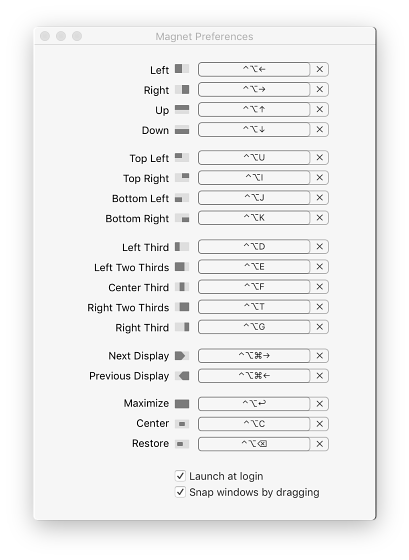
Jest wielu użytkowników, którzy nienawidzą Magnet i preferują kosztowne alternatywy, takie jak Moom (10 USD) lub Divvy (13,99 USD). Jednak dla 99% użytkowników komputerów Mac Magnet wystarczy, a kosztuje zaledwie 0,99 USD.
Jeśli nie jesteś gotowy zapłacić nawet za to, możesz użyć VEER (bezpłatny) lub Spectacle (bezpłatny) oba są darmowymi narzędziami do zarządzania oknami dla komputerów Mac i szczerze mówiąc działają świetnie. Niezależnie od oprogramowania do zarządzania oknami, z którym zdecydujesz się skorzystać, chodzi o to, abyś użył jednego, ponieważ bardzo ci to pomoże podczas pracy nad dwoma lub więcej aplikacjami obok siebie.
Zainstalować: 0,99 $
2. Czas: trzymaj kartę na czas
Jeśli masz ochotę pracować godzinami na komputerze Mac i nadal nie możesz wykonywać zadań, wypróbuj funkcję Timing. Timing to prosta aplikacja do śledzenia czasu, która automatycznie śledzi wszystko, co robisz na komputerze Mac i przedstawia szczegółowy wykres tych danych. Zanim użyłem czasu, marnowałem mnóstwo czasu na robienie błahych rzeczy na moim Macu i marnowałem czas, cały czas czując, że pracuję.
Zmęczony tym, że nigdy nie otrzymywałem wyników, zacząłem używać Timinga i chłopak, wyniki mnie zaskoczyły. Czas nie tylko pokazał mi, jakich aplikacji używałem przez jak długo, ale także jak marnowałem czas. Na przykład wyraźnie widzę, czy byłem w Chrome przez 8 godzin, ile czasu spędziłem na pracy i czytaniu, a ile zmarnowałem na oglądanie filmów na YouTube lub Netflix.
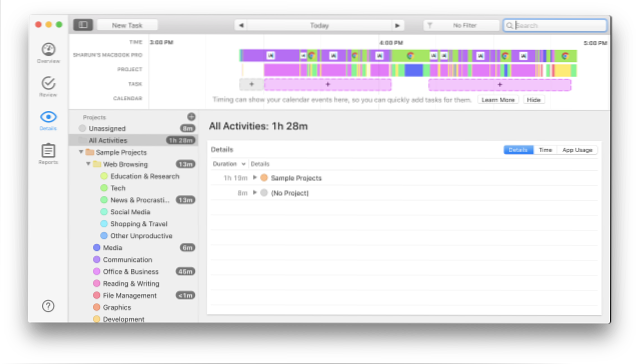
Najlepsze w synchronizacji jest to, że działa automatycznie i nie musisz w każdej chwili rozpoczynać ani przerywać śledzenia. Po prostu znajduje się na pasku menu, śledząc twoje działania i daje szczegółowy obraz, gdy chcesz zobaczyć dane. Uwielbiam też to, że Timing organizuje zadania w różne podkategorie i daje ogólny wynik produktywności, dzięki czemu możesz zobaczyć, jak produktywny byłeś.
Jeśli uważasz, że zadanie nie zostało skategoryzowane, możesz to łatwo zmienić, a funkcja Timing prawidłowo zapisze zadania w przyszłości. Dostępna jest również funkcja osi czasu, która pozwala zobacz, jak produktywny byłeś w ostatnich tygodniach, a nawet miesiącach. Jeśli jesteś kimś, kto nie wie, gdzie spędza swój czas podczas pracy na komputerze Mac, jest to najlepsza aplikacja, która może pomóc Ci odkryć swoje słabości i zwiększyć produktywność w tym procesie.
Uwaga: Z macOS Catalina, Firma Apple wprowadziła Screen Time dla komputerów Mac. Chociaż nie jest tak potężny i rozbudowany jak Timing, jest dobrą bezpłatną opcją dla użytkowników, którzy nie potrzebują tak wielu funkcji i chcą tylko prostego śledzenia czasu.
Zainstalować: Bezpłatna wersja próbna, plany profesjonalne zaczynają się od 39 USD
3. ToothFairy: Szybko połącz AirPods / urządzenia Bluetooth z komputerem Mac
Apple AirPods to najszybciej sprzedające się akcesorium, jakie firma kiedykolwiek wyprodukowała, a użytkownicy przysięgają, że jest wygodna. Dzięki chipowi W1 (chipowi H1 w nowych AirPods) podłączenie ich do urządzeń iOS jest dziecinnie proste. Po prostu otwierasz etui obok iPhone'a lub iPada i są one połączone w ciągu kilku sekund. Jednak nie ma takiej usługi dla komputerów Mac.
I tu pojawia się ToothFairy. ToothFairy to proste narzędzie dla komputerów Mac, które umożliwia użytkownikom łatwe podłączenie słuchawek AirPods lub innych słuchawek Bluetooth i odpowiednie akcesoria za jednym kliknięciem.
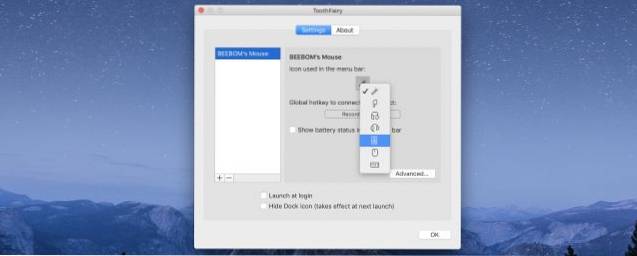
Aplikacja znajduje się na pasku menu komputera Mac i wszystko, co musisz zrobić, to zrobić kliknij jego ikonę, aby nawiązać połączenie. Najlepsze jest to, że działa nie tylko z AirPods, ale także z każdym innym akcesorium Bluetooth, takim jak słuchawki, klawiatura i mysz.
Jeśli chcesz czegoś, co nie tylko działa świetnie, ale także wygląda fajnie, możesz sprawdzić AirBuddy (5 USD +), który otwiera okno dialogowe łączności podobne do iOS na komputerze Mac. Jednak AirBuddy działa tylko z akcesoriami Bluetooth, które są dostarczane z chipami W1 lub H1. Musisz więc zdecydować, czy wolisz funkcjonalność, czy fajnie wyglądający interfejs.
Zainstalować: 4,99 $
4. Ściągawka: Pobierz ściągawkę wszystkich poleceń
Jest to jedno z tych narzędzi Maca, o których nigdy nie wiedziałeś, że potrzebujesz, ale po użyciu nigdy nie możesz wrócić. Cheat Sheet to proste narzędzie dla komputerów Mac, które, jak sama nazwa wskazuje, zawiera ściągawkę wszystkich poleceń używanych przez aplikację. Najlepsze w tym narzędziu Mac jest to, że działa we wszystkich aplikacjach (przynajmniej we wszystkich aplikacjach, z których korzystam).
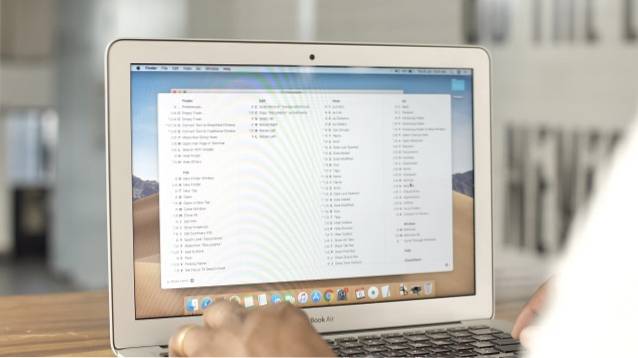
Wszystko, co musisz zrobić, to przytrzymać klawisz CMD podczas korzystania z aplikacji, a spowoduje to wyświetlenie wszystkich skrótów klawiaturowych obsługiwanych przez aplikację. Jest to świetne rozwiązanie, jeśli nie pamiętasz skrótów klawiaturowych i poleceń. Uważam, że jest to szczególnie przydatne w aplikacjach, z których nie korzystam regularnie. Jeśli zapomnę jakiegoś polecenia, po prostu przytrzymuję klawisz CMD i znajduję to, którego szukam. Na poniższym obrazku możesz zobaczyć ściągawkę w akcji. Aha, i czy mówiłem ci, że jest to całkowicie bezpłatne.
Zainstalować: Wolny
5. Barman 3: Hostuj nieograniczoną liczbę aplikacji paska menu
Pasek menu Maca to magiczne miejsce, w którym wszystkie narzędzia Maca żyją i wykonują swoją pracę, nie powodując żadnych problemów dla użytkownika końcowego. Jednak na pasku menu komputera Mac jest tylko tyle miejsca i wkrótce zaczyna być zatłoczony, zwłaszcza jeśli używasz 13-calowego MacBooka Pro lub Air.
Dlatego Bartender jest podstawową aplikacją dla każdego, kto nazywa siebie profesjonalnym użytkownikiem Maca. Aplikacja umożliwia użytkownikom hostowanie nieograniczonej liczby aplikacji paska menu bez zapychania paska menu. Robi to, ukrywając dodatkowe ikony, z którymi nie wchodzisz w regularną interakcję. Ale nie martw się, ukryte aplikacje można łatwo uzyskać, klikając ikonę barmana.
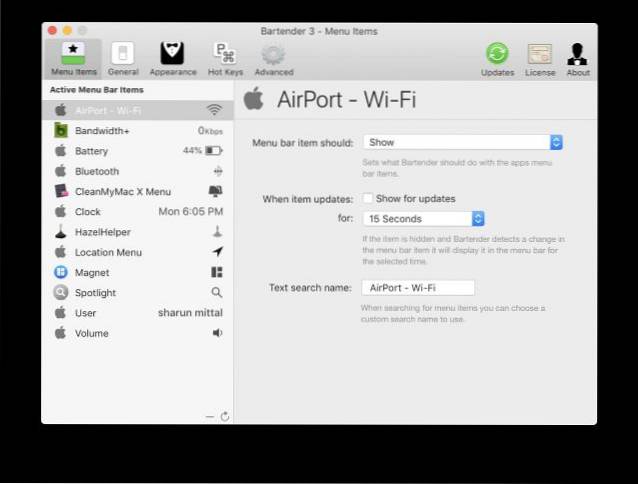
Uwielbiam też fakt, że barman umożliwia łatwe wyszukiwanie aplikacji paska menu. Czasami trudno jest znaleźć aplikacje, których szukasz, po prostu patrząc na małe ikony paska menu. W takich przypadkach funkcja natychmiastowego wyszukiwania jest naprawdę przydatna. Inne funkcje obejmują możliwość automatycznego pokazywania i ukrywania ikon paska menu, zmiany kolejności elementów paska menu, całkowitego ukrywania elementów paska menu i nie tylko. Aplikacja jest objęta 4-tygodniową bezpłatną wersją próbną i kosztuje 15 USD.
Jeśli szukasz czegoś tańszego, możesz sprawdzić Vanilla (bezpłatnie, 4,99 USD). Wanilia może nie jest tak potężna jak barman, ale zapewnia właściwe podstawy. Aplikację można pobrać i używać za darmo w wersji pro, która odblokowuje dodatkowe funkcje.
Zainstalować: Bezpłatna wersja próbna, 15 USD
6. Flume: popraw swoje wrażenia z Instagrama
Do tej pory widzieliśmy tylko aplikacje i narzędzia Mac, które są produktywne i pomagają w pracy. Zmieńmy to na trochę, dodając aplikację, której używam i której używam i na którą marnuję mnóstwo czasu. Aplikacja, o której mówię, nazywa się Flume i jest to zewnętrzny klient Instagrama, który jest niesamowity.
Aplikacja nie tylko dobrze wygląda, ale także oferuje wszystkie funkcje, których brakuje natywnemu klientowi internetowemu Instagrama. Oznacza to, że możesz nie tylko oglądać zdjęcia, ale także przesyłać je, wysyłać bezpośrednie wiadomości do każdego i zarządzać wieloma kontami.
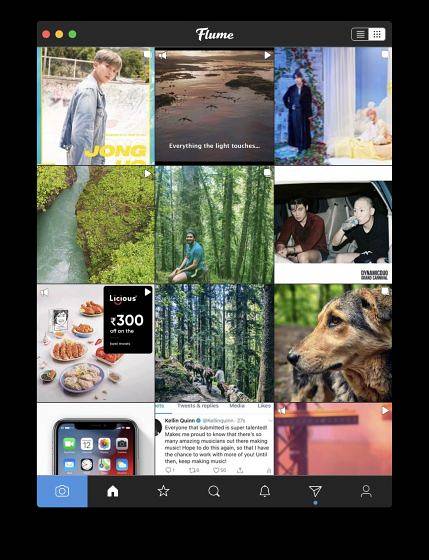
Chociaż aplikacja jest niezbędna dla każdego użytkownika Instagrama, tak jest szczególnie przydatne dla influencerów na Instagramie, którzy chcą przesyłać profesjonalnie zmontowane obrazy i potrzebują dodatkowego wglądu w skuteczność ich postów. Sam nie jestem influencerem, ale nadal lubię edytować zdjęcia na moim Macu i publikować je na Instagramie.
Najlepszą częścią tej aplikacji jest to, że istnieje bezpłatna wersja, którą możesz sprawdzić, zanim zdecydujesz się na wersję pro. Darmowa wersja jest dość liberalna ze swoimi funkcjami, ale jeśli chcesz w pełni korzystać z Flume, powinieneś kupić wersję pro.
Zainstalować: Bezpłatnie, 20 USD
7. Hazel: Twoja super poręczna aplikacja do zarządzania plikami i automatyzacji
Hazel to jedna z tych aplikacji, które instaluję, gdy tylko dostanę nowy komputer Mac. Hazel jest moją osobistą asystentką, która wykonuje całą ciężką pracę, uwalniając mnie w ten sposób do wykonywania ważnych zadań. Hazel, dla tych z was, którzy nie wiedzą, jest aplikacja do zarządzania plikami i automatyzacji, która pozwala zaoszczędzić wiele godzin pracy po ustaleniu odpowiednich zasad.
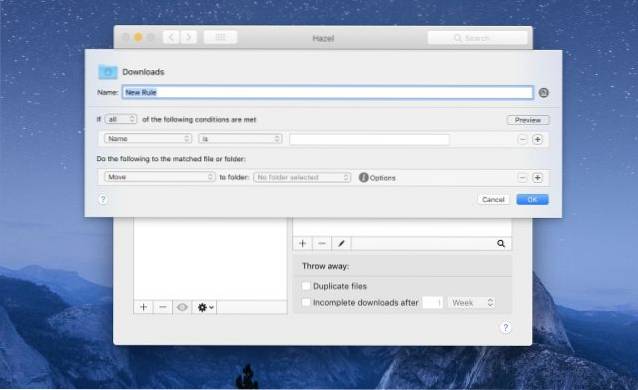
Zasadniczo możesz wskazać Hazel, aby obserwowała folder i naprawiała zestaw reguł, które mają wpływ na każdy plik zapisany w tym folderze. Na przykład skonfigurowałem regułę dla zrzutów ekranu, które zwykle są zapisywane w folderze na pulpicie. Po zrobieniu zrzutu ekranu Hazel automatycznie skanuje i znajduje, zmienia jego nazwę, a następnie przenosi do wyznaczonego folderu zrzutów ekranu.
To bardzo mały przykład tego, co naprawdę może zrobić Hazel. Możesz ustawić reguły, które mogą przenosić pliki, zmieniać nazwy plików, tworzyć kopie plików, usuwać pliki, sortować pliki i kombinację tych wszystkich rzeczy. Dzięki Hazel mój pulpit i foldery pobierania nigdy nie są kupą gorących śmieci, ponieważ wszystko jest zmieniane, kategoryzowane, oznaczane i przenoszone do wyznaczonego folderu. Jeśli zarządzanie plikami jest problemem, z którym musisz się uporać, powinieneś pobrać i używać Hazel.
Zainstalować: Bezpłatna wersja próbna, 32 USD
8. Uporządkuj: szybki dostęp do niezbędnych plików
Unclutter to mniej znane narzędzie Mac, które jest bardzo pomocne. Aplikacja dodaje poręczną półkę u góry, na której można przechowywać pliki, notatki i elementy schowka. Możesz uzyskać dostęp do półki, przesuwając kursor u góry ekranu. Uwielbiam to narzędzie, ponieważ działa jako tymczasowe miejsce przechowywania plików i tekstu.
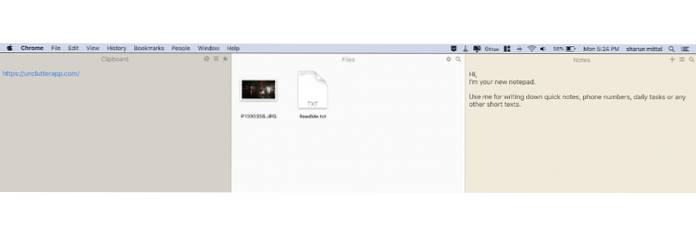
Na przykład mogę przechowywać obraz w Unclutter, do którego można uzyskać dostęp z dowolnego miejsca na komputerze Mac. Uwielbiam też część schowka, ponieważ wszystko, co kopiuję, jest zapisywane i można do niego później uzyskać dostęp.
Schowek obsługuje zarówno obrazy, jak i pliki tekstowe, co czyni to jeszcze lepszym. Wreszcie, możesz także zsynchronizować swoje notatki, pliki i elementy schowka na różnych urządzeniach za pomocą Dropbox. Gdy już przyzwyczaisz się do korzystania z Unclutter, korzystanie z komputera Mac bez niego byłoby naprawdę trudne. Aplikacja ma bezpłatną wersję próbną, więc nie ma nic złego w sprawdzeniu jej, zanim zdecydujesz się ją kupić.
Zainstalować: Bezpłatna wersja próbna, 23,59 USD
9. IINA Media Player: Twój odtwarzacz multimedialny
Chociaż Quick Time Player dostarczany z komputerem Mac jest wystarczająco dobry dla niektórych użytkowników, nie jest to coś, co nazwalibyśmy bogatą w funkcje aplikacją do odtwarzania multimediów. Nie obsługuje wszystkich popularnych formatów wideo ani nie jest dobry w zarządzaniu napisami. Najbardziej irytuje mnie w Quick Time Player to, że nie pozwala mi na łatwe przechodzenie do tyłu lub do przodu podczas odtwarzania wideo.
Dlatego używam odtwarzacza multimedialnego IINA, który prawdopodobnie jest jedną z najlepszych aplikacji do odtwarzania multimediów, z których można korzystać na komputerze Mac. Aplikacja jest regularnie aktualizowana i obsługuje prawie wszystkie istniejące formaty wideo. Aplikacja obsługuje już tryb ciemny, który wygląda dobrze w trybie ciemnym na macOS Mojave.
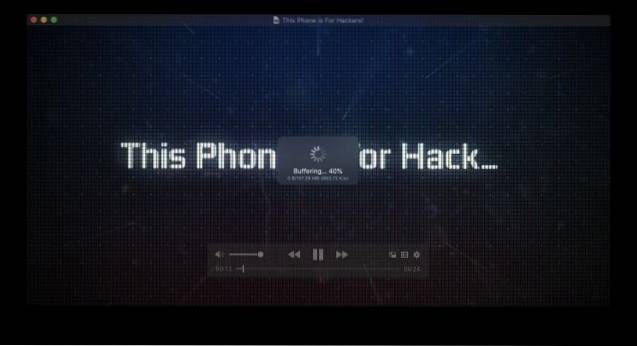
Obsługuje tryb obrazu w obrazie, który doskonale nadaje się do oglądania treści podczas pracy nad czymś innym. Inne funkcje aplikacji obejmują obsługa list odtwarzania, obsługa TouchBar, systemowa kontrola multimediów, tryb muzyczny, obsługa gestów myszy i gładzika, napisy online i nie tylko.
Unikalną cechą odtwarzacza multimedialnego IINA jest to, że może również działać jako klient do przesyłania strumieniowego treści online z witryn takich jak YouTube dzięki obsłudze youtube-dl i rozszerzeń przeglądarki. Ogólnie rzecz biorąc, jest to jedna z najlepszych aplikacji do odtwarzania multimediów na komputery Mac, a jej pobieranie i używanie jest całkowicie bezpłatne. Nie ma powodu, dla którego nie powinieneś teraz przełączać się z Quick Time Player na IINA.
Zainstalować: Wolny
10. NightOwl: Zawsze używaj preferowanych aplikacji w trybie oświetlenia
Jeśli zaktualizowałeś komputer Mac do systemu macOS Mojave lub nowszego, wiesz, że ma wspaniały tryb ciemny, który nie tylko zmienia natywny interfejs użytkownika w tryb ciemny, ale także zmienia wygląd natywnych aplikacji. Ponieważ coraz więcej zewnętrznych programistów zaczyna obsługiwać tryb ciemny na macOS Mojave, korzystanie z trybu ciemnego stało się jeszcze bardziej niesamowite.
Jednak chociaż tryb ciemny jest świetny, istnieją aplikacje, których nigdy nie chcesz używać w trybie ciemnym, a Apple nie uwzględnił sposobu na ustanowienie wyjątków, co jest dla mnie dużą przeszkodą. Chociaż uwielbiam tryb ciemny, nienawidzę tego, jak Apple Mail wygląda w trybie ciemnym. Jednak przy obecnej sytuacji mogę albo używać wszystkiego w trybie ciemnym, albo nic.
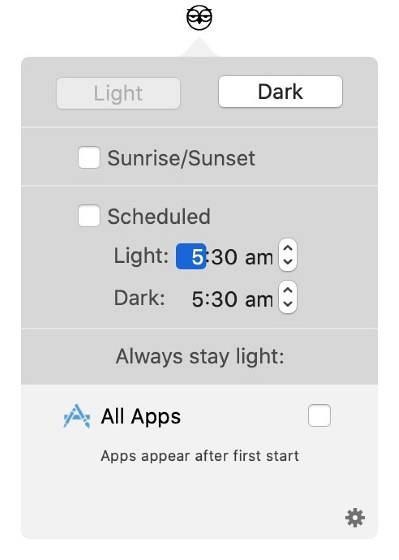
Dlatego uwielbiam NightOwl, ponieważ rozwiązuje dokładnie ten sam problem. Po zainstalowaniu NightOwl, możesz utworzyć białą listę aplikacji, których zawsze chcesz używać w trybie uproszczonym nawet jeśli na komputerze Mac dostępny jest systemowy tryb ciemny. To pozwala mi uzyskać to, co najlepsze z obu światów.
Dzięki NightOwl mój Mac zawsze działa w trybie ciemnym, a aplikacje takie jak Apple Mail i Evernote zawsze pozostają jasne. NightOwl pozwala również użytkownikom przełączać się między trybem ciemnym i jasnym za pomocą jednego kliknięcia ikony paska menu. Jest to prawdopodobnie najlepsze narzędzie dla komputerów Mac, jakie odkryłem w ciągu ostatnich kilku miesięcy i uwielbiam je na śmierć. Zdecydowanie wypróbuj to!
Zainstalować: Bezpłatnie z darowiznami
11. PhotoBulk: Szybsza zmiana nazwy, zmiana rozmiaru i przycinanie obrazów
PhotoBulk to kolejna z aplikacji dla koni roboczych, która pozwala zaoszczędzić mnóstwo czasu. W mojej pracy muszę codziennie edytować dziesiątki obrazów i przez większość czasu edycja wymaga tylko zmiany nazwy, rozmiaru i przycięcia obrazów. PhotoBulk pozwala mi to wszystko zrobić w ciągu kilku sekund.
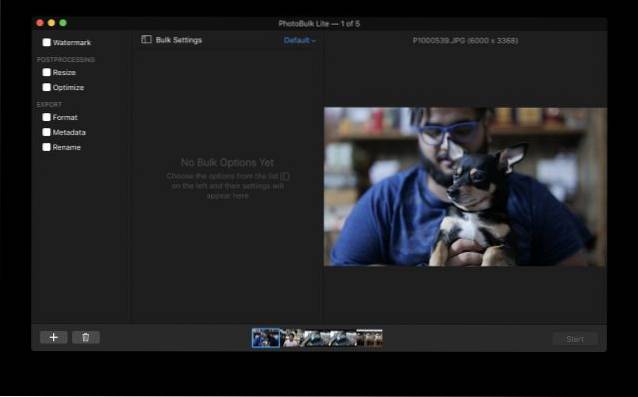
W rzeczywistości w PhotoBulk mogę zapisać ustawienia wstępne do edycji i muszę tylko przekazać moje obrazy, aby uzyskać wymagane edytowane obrazy. Każdy zrzut ekranu lub obraz, który widzisz w moich artykułach, został zmieniony i zmieniony za pomocą PhotoBulk. Wszystkie znaki wodne, które widzisz na naszych zdjęciach recenzji, zostały zastosowane w ciągu kilku sekund za pomocą PhotoBulk. Jest to obowiązkowa aplikacja dla komputerów Mac dla każdego, kto codziennie ma do czynienia z dziesiątkami obrazów.
Zainstalować: Bezpłatna wersja próbna, 9,99 USD
12. Itsycal: Miej oko na kalendarz bez żadnych problemów
Następną aplikacją na liście jest Itsycal, który rozwiązuje dla mnie duży problem na Macu. Tak więc w macOS możesz zobaczyć datę, dzień tygodnia i godzinę na pasku, ale w przeciwieństwie do systemu Windows nie możesz po prostu kliknąć, aby otworzyć kalendarz, a to jest denerwujące.
Wiem, że możesz korzystać z kalendarza na desce rozdzielczej, ale ten kalendarz nie ma żadnych funkcji. Tak czy inaczej, Itsycal zawiera ikonę paska menu, która pokazuje datę i dzień tygodnia i możesz kliknąć, aby wyświetlić kalendarz. Teraz jest lepiej, prawda??
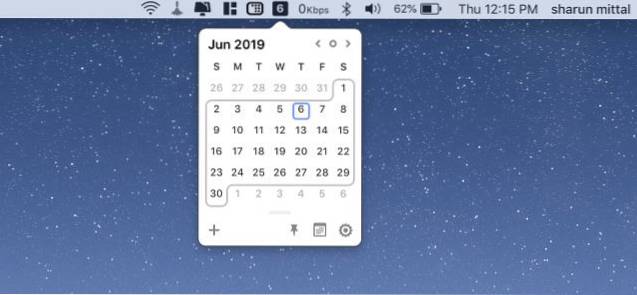
Teraz używam go głównie do sprawdzania dat i innych rzeczy, ale możesz nawet dodawać tutaj wydarzenia i pokazuje wydarzenia, które dodałeś w natywnej aplikacji kalendarza na Macu. To, co czyni Itsycal jeszcze lepszym, to fakt, że jest to bezpłatne narzędzie typu open source. Jeśli masz dodatkową gotówkę, aby zaszaleć, możesz również sprawdzić Fantastical 2 (49,99 USD), ponieważ aplikacja oferuje mnóstwo niesamowitych funkcji, takich jak obsługa wielu kalendarzy, wprowadzanie w języku naturalnym i wiele innych. Jednak dla większości użytkowników bezpłatna aplikacja Itsycal będzie więcej niż wystarczająca.
Zainstalować: Wolny
13. HiddenMe: nadaj swojemu pulpitowi czysty wygląd
HiddenMe to proste narzędzie dla komputerów Mac, które ma tylko jedno zadanie i ma na celu nadanie pulpitowi czystego wyglądu. Podczas gdy niektórzy z nas mają cierpliwość i determinację, aby wyczyścić pulpit komputera Mac, aby był czysty i zorganizowany, większość z nas po prostu pozwala, aby pliki i foldery pozostały tam, aż pulpit będzie wyglądał jak gorący bałagan. Dobrze, HiddenMe to aplikacja, która pozwoli ci ukryć wszystkie te pliki i foldery i nadać Macowi czysty wygląd.
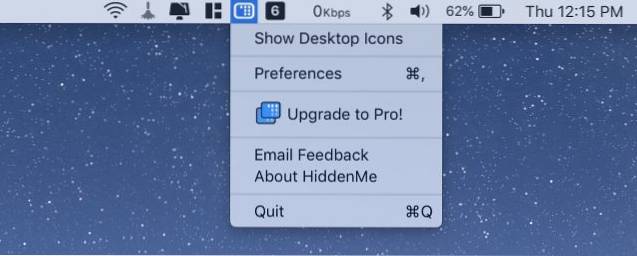
W mojej pracy muszę zrobić mnóstwo zrzutów ekranu i nagrań ekranu mojego Maca i nie chcę, aby wyglądał na zagracony. Po prostu klikam ikonę paska menu HiddenMe i ukrywam wszystkie pliki zapisane na moim pulpicie. Najlepsze jest to, że aplikacja jest darmowa. Istnieje wersja pro, ale służy do odblokowania obsługi wielu pulpitów. Tak więc, jeśli nie używasz wielu zewnętrznych wyświetlaczy, bezpłatna wersja będzie ci dobrze służyć.
Zainstalować: Bezpłatnie, 1,99 USD
14. Amfetamina: Keep Your Mac Awake
macOS świetnie oszczędza baterię. Czyni to poprzez automatyczne uśpienie komputera Mac po pewnym okresie bezczynności. Czasami jednak chcesz, aby Twój Mac był obudzony, nawet jeśli go nie używasz. Na przykład, powiedzmy, że pobierasz ogromny plik. Nie chcesz, aby komputer Mac spał podczas pobierania i anulował je.
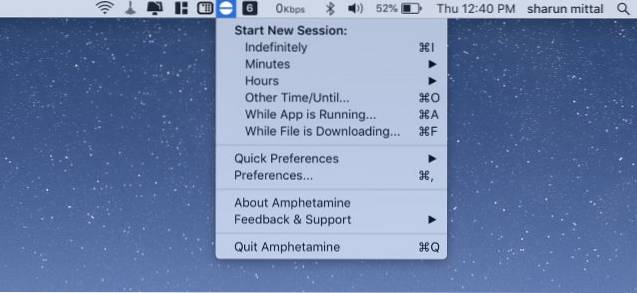
Właśnie tam amfetamina jest naprawdę pomocna. Jest to bezpłatne narzędzie dla komputerów Mac, które utrzymuje komputer Mac w stanie czuwania, nawet jeśli go nie używasz. Aplikacja jest naprawdę przydatna i ma mnóstwo funkcji. Nie tylko pozwala na uśpienie komputera Mac przez czas, ale także na podstawie innych kryteriów, takich jak aplikacje działające w tle, pobierany plik i nie tylko. Jeśli chcesz, aby Twój Mac nie spał, nawet jeśli go nie używasz, jest to aplikacja, która może to zrobić za Ciebie.
Zainstalować: Wolny
15. Unarchiver: szybki sposób na przywrócenie z archiwum plików
Chociaż macOS jest świetny w wielu rzeczach, archiwizowanie i przywracanie archiwizacji plików nie jest jedną z nich. Natywna mechanika przywracania z archiwum w systemie macOS nie jest świetna i nie obsługuje wielu popularnych formatów plików. Dlatego zawsze instaluję aplikację Unarchiver za każdym razem, gdy korzystam z nowego komputera Mac. Jest to mała i sprytna aplikacja na Maca, która może archiwizować wiele różnych rodzajów plików archiwów.
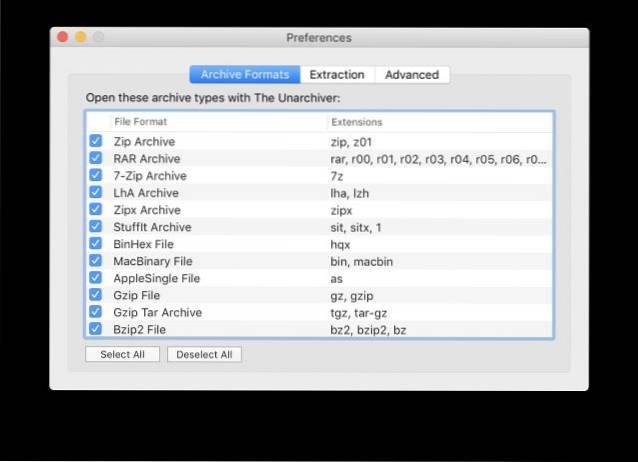
Obsługiwane formaty plików obejmują popularne formaty, takie jak Zip, RAR, Tar, Gzip, BZip2 i więcej, wraz z wieloma starymi formatami, w tym między innymi Stuffit, DiskDoubler, ARC i ARJ. Nie trzeba dodawać, że Unarchiver może obsłużyć wszystkie potrzeby związane z archiwizacją w systemie MacOS i jest z pewnością jedną z niezbędnych aplikacji dla komputerów Mac.
Zainstalować: Wolny
16. 1Password: Twój uniwersalny menedżer haseł
Lista niezbędnych aplikacji na Maca byłaby niekompletna bez włączenia menedżera haseł. I słusznie, ponieważ jest to coś, z czym każdy z nas musi sobie radzić - czy nam się to podoba, czy nie. Jeśli chodzi o efektywne zarządzanie hasłami, 1Password wyróżnia się na większości frontów. To jeden z powodów, dla których uwielbia go wielu użytkowników komputerów Mac.
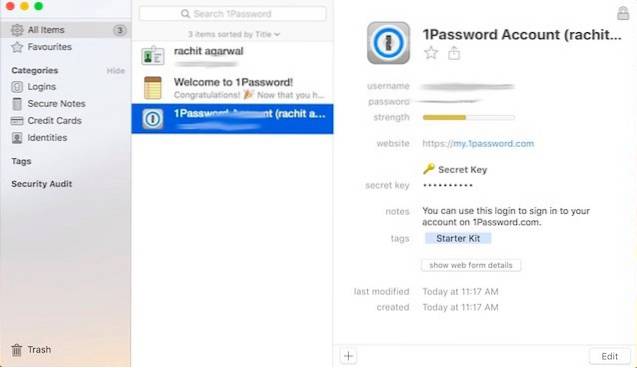
Dzięki 1Password możesz tworzyć silne hasła aby zabezpieczyć swoje konta internetowe przed włamaniami. W zależności od potrzeb możesz przechowywać swoje tajne kody w różnych kategoriach, w tym konta bankowe, notatki, karty kredytowe, dane logowania i inne. Aby uprościć obsługę, możesz również użyć tagów i ulubionych, aby wszystkie informacje były idealnie uporządkowane.
Dzięki do poręczna funkcja autouzupełniania, 1Password umożliwia łatwe wprowadzanie nazw użytkowników, haseł, numerów kart kredytowych i adresów w witrynach internetowych. Dzięki szybkiemu alertowi menedżer haseł powiadomi Cię również, gdy Twoje informacje zostaną ujawnione w zaatakowanej witrynie. Co ważniejsze, synchronizuje informacje między urządzeniami, aby ułatwić dostęp.
Zainstalować: 30-dniowy bezpłatny okres próbny, 3,99 USD / miesiąc
17. Fantastyczna: Wyjątkowo intuicyjna aplikacja kalendarza
Chociaż nie brakuje aplikacji kalendarza na Maca, trudno jest wyjść poza Fantastical. Aplikacja jest pięknie zaprojektowana i pozwala na zarządzanie zdarzeniami z lepszą kontrolą. Posiada intuicyjny interfejs, aplikacja kalendarza umożliwia szybkie śledzenie nadchodzących wydarzeń.
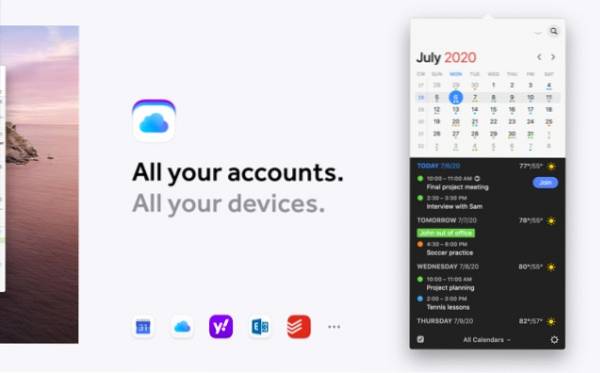
W zależności od Twoich potrzeb, możesz przeglądać różne kalendarze w tym święta, sport, programy telewizyjne i nie tylko, dzięki czemu można je z łatwością mieć na oku. Inną godną uwagi cechą tej aplikacji jest możliwość automatycznego włączania / wyłączania wielu kalendarzy po opuszczeniu lub przybyciu do lokalizacji. Ta zgrabna automatyzacja odgrywa kluczową rolę w oferowaniu uproszczonego doświadczenia.
Dzięki wsparcie dla Todoist i Google Tasks, możesz mieć oko na swoje zadania i zakończyć ważne przed upływem terminu. Dodatkowo umożliwia także śledzenie wydarzeń w Google Meet i Zoom, dzięki czemu możesz przygotować się do konkretnego spotkania i przygotować się do niego z odpowiednim przygotowaniem. Co więcej, Fantastical oferuje również prognozy pogody, które pomogą Ci zaplanować wydarzenia z uwzględnieniem warunków pogodowych.
Zainstaluj: bezpłatnie (4, 99 USD)
18. Todoist: przejmij kontrolę nad swoimi listami i zadaniami do wykonania
Jeśli często masz problemy z wykonywaniem zadań z pożądaną wydajnością, wypróbuj Todoist. Aplikacja jest całkiem sprytna pod względem zarządzania listami zadań i zadaniami. Dzięki niemu możesz szybciej zapisywać zadania i utrzymywać je w idealnej organizacji zgodnie ze swoimi potrzebami.
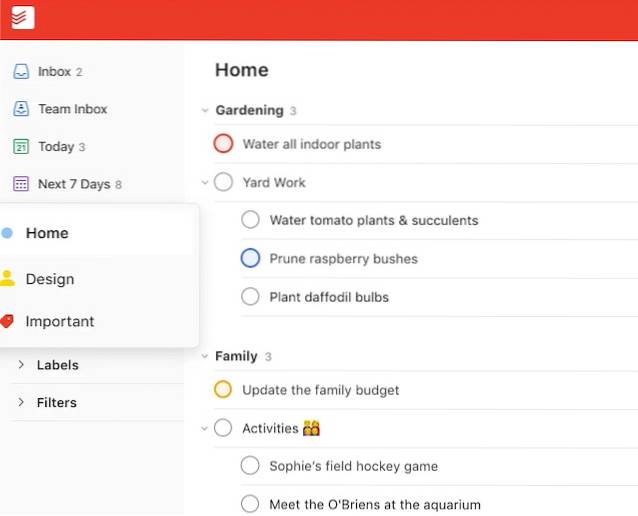
Todoist na to pozwala ustaw niestandardowe przypomnienia aby nie zapomnieć o wykonaniu określonego zadania na czas. Poza tym pokazuje również terminy, aby Cię powiadomić. Za pomocą funkcji priorytetowych możesz nadawać priorytet zadaniom na podstawie ich ważności. W ten sposób nigdy nie przegapisz zadań, które są pilne lub muszą być wykonane z najwyższym priorytetem. A przede wszystkim pokazuje spersonalizowane trendy produktywności aby pomóc Ci dowiedzieć się, czy Twoja produktywność jest na szybkim tempie, czy też spadła.
Co więcej, możesz używać Todoist do współpracy przy projektach poprzez przydzielanie zadań innym. Integracja z aplikacjami takimi jak Gmail, Kalendarz Google i Slack dodatkowo usprawnia współpracę. Krótko mówiąc, jest to jedna z najlepszych list rzeczy do zrobienia i aplikacji do zarządzania zadaniami dla macOS.
Zainstaluj: bezpłatnie (3, 99 USD)
19. ExpressVPN: Bezpieczne surfowanie po sieci
W czasach, gdy hakowanie staje się coraz bardziej popularne, aplikacja VPN może być bardzo pomocna w ochronie prywatności w Internecie. W tym celu ExpressVPN od dawna jest zaufanym zakładem. Może się pochwalić ogromną globalną siecią z domenami szybkie serwery VPN w 94 krajach.
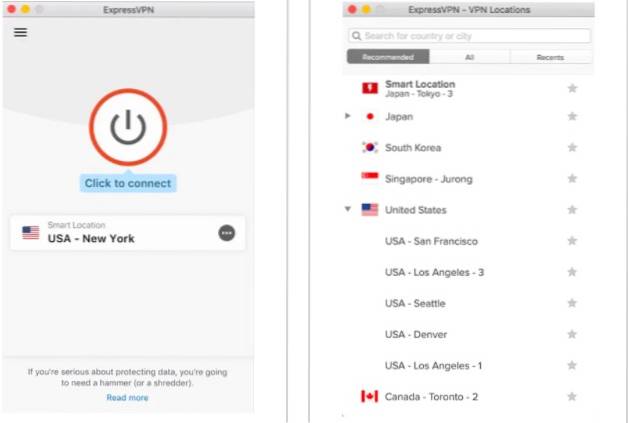
Aplikacja ukrywa Twój adres IP poprzez szyfrowanie sieci. Dlatego narzędzia do śledzenia danych nie mogą zobaczyć Twoich danych osobowych. Nie tylko to, umożliwia także usuwanie ograniczeń dotyczących treści i odblokowywanie treści z ograniczeniami geograficznymi. Zachowaj go na czas, w którym chcesz oglądać program / film Netflix, który nie jest dostępny w Twoim kraju lub w witrynie, która została zablokowana w Twoim regionie.
Ponadto ExpressVPN jest dostępny na wiele platform, w tym Mac, Windows, Linux, Android, iOS i Linux. Oznacza to, że możesz używać tej usługi VPN do bezpiecznego surfowania po Internecie na różnych urządzeniach bez konieczności napotykania problemów z niekompatybilnością. Wreszcie ExpressVPN oferuje 30-dniową bezpłatną wersję próbną. Następnie musisz przejść na plany premium (od 12,95 USD / miesiąc), aby kontynuować.
Zainstalować: 30-dniowy bezpłatny okres próbny, 12,95 USD / miesiąc
20. Dropbox: płynne przechowywanie w chmurze
Last but not least, Dropbox zasługuje na miejsce w tej rundzie. Aplikacja do przechowywania w chmurze umożliwia łatwe tworzenie kopii zapasowych, synchronizowanie i udostępnianie plików. Jak to jest kompatybilny z szeroką gamą formatów plików, niezgodność nigdy nie jest problemem. W zależności od wymagań możesz utworzyć dowolną liczbę folderów, aby wszystko, w tym zdjęcia, filmy i dokumenty, było uporządkowane.
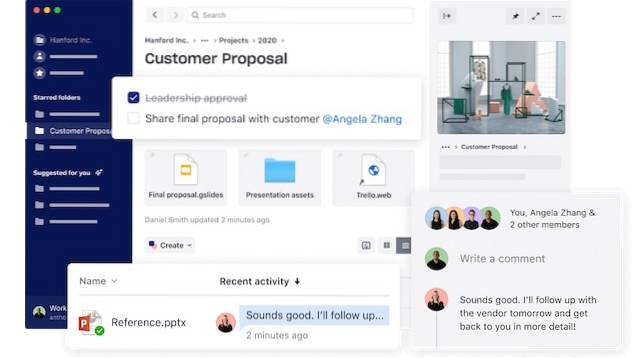
Kolejną godną uwagi cechą, która daje Dropbox przewagę nad wieloma innymi rywalami, jest bezproblemowa współpraca. Dzięki integracji z narzędziami takimi jak Slack i Zoom możesz łatwo współpracować ze swoimi współpracownikami. Warto zauważyć, że aplikacja do przechowywania w chmurze oferuje również sugestie dotyczące plików i folderów, aby nieco ułatwić znajdowanie potrzebnych treści.
Jeśli chodzi o bezpieczeństwo, Dropbox szyfruje pliki przy użyciu 256-bitowego zaawansowanego standardu szyfrowania (AES). Z pomocą Secure Sockets Layer (SSL) / Transport Layer Security (TLS) chroni przesyłane dane. Będąc kompatybilnym ze wszystkimi głównymi platformami, w tym macOS, Windows, Linux, iOS i Android, zapewnia niezbędną elastyczność w zarządzaniu plikami na różnych urządzeniach.
Pamiętaj, że po założeniu bezpłatnego konta podstawowego Dropbox oferuje tylko 2 GB bezpłatnej przestrzeni dyskowej. Będziesz musiał uaktualnić do planów premium, jeśli chcesz mieć więcej miejsca w chmurze.
Zainstaluj: bezpłatnie (9,99 USD / miesiąc przy rozliczaniu rocznym)
Bonus: Apple TV - Twoja natywna aplikacja do przesyłania strumieniowego na komputery Mac
Większość usług przesyłania strumieniowego, takich jak Netflix i Amazon Prime Video, oferuje tylko aplikacje internetowe na macOS. Chociaż jest to rozczarowanie, nie przeszkadza ci to w maksymalnym wykorzystaniu aplikacji rozrywkowych.
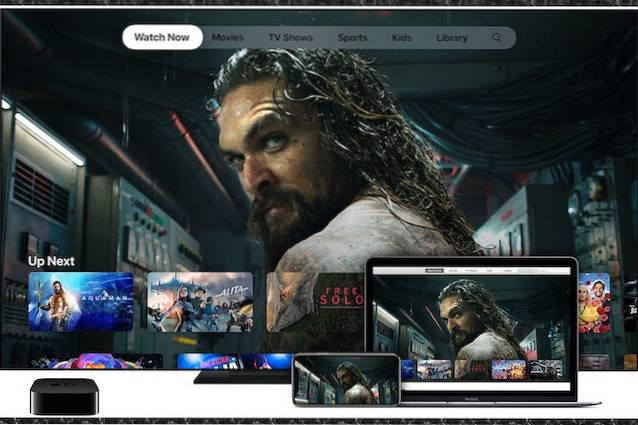
Jeśli chcesz mieć przydatną aplikację rozrywkową, nie szukaj dalej niż Apple TV. Został zaprojektowany, aby być Twoim centralne centrum filmów i programów telewizyjnych. Możesz go użyć, aby uzyskać dostęp do treści z iTunes, swojej biblioteki, podłączonych usług przesyłania strumieniowego i kanałów subskrypcji. Nie trzeba dodawać, że jest to również miejsce, w którym możesz eksplorować całą zawartość Apple TV +.
Często Zadawane Pytania
Jakie aplikacje powinienem mieć na moim Macu?
Jeśli chodzi o aplikacje, które powinieneś wybrać dla swojego Maca, wszystko sprowadza się do twoich potrzeb. Po pierwsze, pobierz wszystkie niezbędne aplikacje (takie jak te wymienione w tym podsumowaniu), których potrzebujesz. Następnie wybierz aplikacje na podstawie swojego priorytetu lub określonych wymagań.
Czy można używać aplikacji na komputerze Mac?
macOS to świetna platforma dla aplikacji. Możesz więc korzystać z aplikacji, a także personalizować je w oparciu o swoje wymagania.
Jakie aplikacje można uzyskać na MacBooku Air?
Ponieważ MacBook Air działa w systemie macOS, możesz pobrać dowolne aplikacje / oprogramowanie (w większości przypadków), które można uruchomić w systemie operacyjnym.
Jak uzyskać aplikacje na iPhone'a na moim MacBooku?
Cóż, najprostszym sposobem na pobranie aplikacji na iPhone'a na MacBooka (lub w ogóle na dowolnym Macu) jest uruchomienie Mac App Store -> wyszukanie wersji aplikacji na macOS, a następnie pobranie ich. Ponieważ najpopularniejsze aplikacje na iOS są dostępne na różnych platformach, możesz je pobrać na swoje urządzenie z systemem macOS.
To powiedziawszy, wszystko się zmieni. Wraz z premierą macOS Big Sur i zapowiedzią ARM Macs, Apple potwierdziło, że aplikacje na iPhone'a i iPada będą działać na Macu. Musisz więc poczekać około roku, a wtedy będziesz mógł bez problemu uruchamiać wszystkie aplikacje na iPhone'a na nowym Macu.
Skorzystaj z tych podstawowych aplikacji na komputery Mac, aby usprawnić przepływ pracy
Na tym kończy się nasza lista najlepszych niezbędnych aplikacji na Maca, które powinniście zainstalować w 2020 roku. Osobiście regularnie korzystam ze wszystkich tych aplikacji na Maca, więc bez wahania polecam je wam. Sprawdź listę i daj nam znać, które z nich są Twoimi ulubionymi aplikacjami na Maca. Podziel się również z nami swoją listą niezbędnych aplikacji na Maca, pisząc w sekcji komentarzy poniżej.
 Gadgetshowto
Gadgetshowto



